Хоча найкращим способом покращити продуктивність у іграх завжди буде просто «git gud», реальний досвід вимагає чогось більше. Записування, спілкування в чаті та створення скріншотів раніше були досить складними і потребували стороннього програмного забезпечення. Тепер ви можете використовувати ігровий режим у Windows 10, щоб використовувати всі ці додаткові функції ізначально.
Деякі програми для прискорення ігор безкоштовні, а інші методи прискорення коштують грошей. Іноді безкоштовне програмне забезпечення для підвищення ефективності має протилежний ефект, ніж передбачалося, і користувачі ігор розчаровуються уповільненим комп’ютером.
Ігровий режим Windows 10

Windows 10 була випущена 19 липня 2015 року, і з тих пір Microsoft неодноразово вдосконалювала свої функції та покращувала налаштування. Якщо ви використовували кілька програм для підвищення ігор і нещодавно перейшли на Widow 10, у вас немає причин для хвилювання. Однією з нових опцій, які були додані в налаштуваннях, є ігри.
Ігровий режим був створений, щоб допомогти підвищити загальну продуктивність гри. Коли ви клацнете категорію «Ігри», ви побачите опцію «Ігровий режим». Ігровий режим допомагає оптимізувати будь-яку систему, а також плавний хід гри, покращуючи досвід. Microsoft стверджує, що користувачі Window 10 можуть плавно грати в будь-яку гру за допомогою режиму гри.
Microsoft створила ігровий режим, спеціально для людей, які грають в ігри на своїх комп’ютерах. Після ввімкнення ігрового режиму в Windows 10 усі процеси, що виконуються у фоновому режимі, перестають працювати, що призводить до зростання потужності. Це робить гру більш плавною та швидшою.
Різниця в ігровому досвіді
Є дві основні функції, які ми помітили в ігровому режимі, які впливатимуть на ваш досвід, запис і спілкування.
Хоча багато хто все одно віддадуть перевагу TeamSpeak або іншим платформам для координації та обговорення з ними товаришів по команді та друзів, той факт, що це вбудована функція вашої ОС, може допомогти тим, хто з нижчим специфікації. Оскільки будь-яку клавішу можна прив’язати до мікрофона, або просто залишити все працювати постійно, дуже легко організувати те, що працює для вас, залежно від гри.
Друга функція — це запис, і якщо ви ще не зробили скріншотів і записів своїх ігор, ви, ймовірно, почнете з захоплення одним клацанням миші.
З увімкненим ігровим режимом ви зможете робити знімки екрана та записувати екран за допомогою лише однієї кнопки, завдяки чому вам буде легше зосередитися на грі більше, ніж на програмному забезпеченні для відео.
Чого не робить ігровий режим?
На відміну від своєї назви, ігровий режим у Windows жодним чином не покращить вашу продуктивність у іграх. Це буде корисно в деяких ситуаціях і допоможе вам у спілкуванні та записі, але не збільшить ваш KDR.
Крім того, є деякі ігри, де цей режим не працюватиме автоматично, особливо для старих ігор. Такі назви, як Counter-Strike 1.6, наприклад, потрібно буде вручну ввімкнути для ігрового режиму.
Увімкнення ігрового режиму
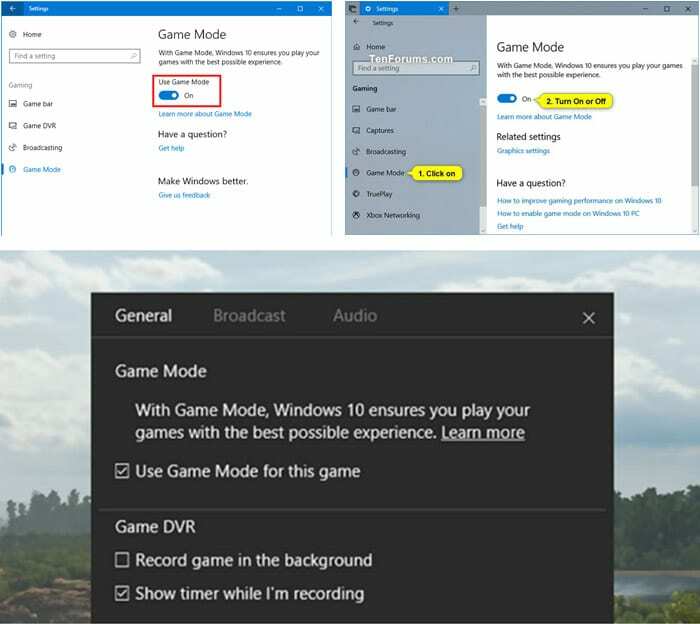
Ігровий режим увімкнено за замовчуванням у Windows 10. Клацніть програму налаштувань або натисніть клавіші WIN+I одночасно, щоб запустити програму налаштувань. Потім натисніть піктограму Ігри. Це дозволить вам побачити вкладку «Ігровий режим» зліва. Натисніть його. Увімкніть опцію Використовувати ігровий режим. Це дозволить увімкнути ігровий режим для всієї системи.
Ігровий режим потрібно ввімкнути для кожної гри, оскільки Windows 10 не розпізнає, чи є конкретна програма грою, чи іншою програмою. Ось чому Windows 10 потрібно неодноразово повідомляти, що програма, яка запускається, є грою. Для кожної гри одночасно натискайте клавіші WIN+G. Це запустить панель гри. Натисніть налаштування та ввімкніть «Використання ігрового режиму» для цієї конкретної гри.
Плюси та мінуси використання ігрового режиму
Хоча введення ігрового режиму в Windows 10 було бажаною функцією і досить корисною для людей, які транслюють або ділиться своїм ігровим процесом, він не позбавлений недоліків. Продуктивність системи, включаючи частоту кадрів, а також якість завантаження відео, може знижуватися залежно від вашої установки, а також пропускної здатності.
Плюси
– Легко налаштувати
- Простий у використанні
– Швидке потокове передавання
- Легко редагувати
– Вбудований для Windows
Мінуси
– Може бути важким GPU
– Потокове передавання 2K і більше вимагає інтенсивної пропускної здатності
– Може викликати затримку
Враховуючи? Купівля Windows 10
Ви можете придбати USB-накопичувач Microsoft Windows 10 Home Editionі приєднатися до мільйонів користувачів у всьому світі на платформі, яка вважається галузевим стандартом.

Висновок
Яким би корисним не був ігровий режим, він не завжди функціонує так, як очікується. Загальні відгуки показують, що це може бути не настільки ефективним, як ви могли б очікувати. Все-таки варто спробувати. Іноді ігри працюють краще, коли ви запускаєте ігровий режим, тому варто спробувати і подивитися, як ваша гра працює з цією функцією. Просто переконайтеся, що все, що було вимкнено у фоновому режимі, не є життєво важливим для безпеки вашого комп’ютера.